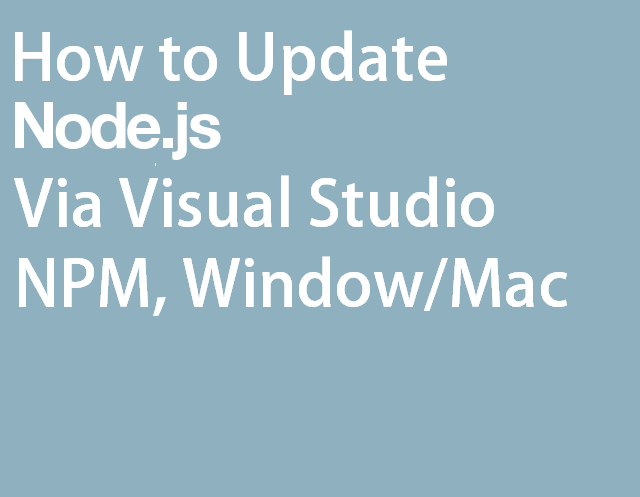
Espero que encuentre nuevas funciones de Node versión 12 convincentes y pronto actualice su aplicación a ella.
A su vez, obtendrá depuración avanzada, codificación inteligente con el potente motor IntelliSense, ventana interactiva, seguimiento rápido de problemas de rendimiento, pruebas unitarias, integración de mecanografía, control de fuente, integración en la nube e integración npm.
Para comenzar en este tutorial, esta publicación captura los pasos sobre cómo actualizar Node.js en Visual Studio, Windows / macOS y NPM.
Primero, vea un par de trucos útiles para verificar qué versión de Node.js npm ha instalado:Escriba la línea de comando para actualizar Node.js npm:
“node -v” or “npm -v” simplemente escriba el que desea verificar.
Si la versión instalada de npm no es la última, puede actualizarla utilizando el código de sintaxis:
npm npm@latest -g
(Nota: el indicador -g se usa para actualizar npm globalmente).
En segundo lugar, vea qué versión de Node / Npm Visual Studio está utilizando.
Ahora, use el
símbolo del sistema de Visual Studio, que también se llama
complemento de Visual Studio. Puede ayudarlo a abrir una línea de comando.
Si no puede usar el símbolo del sistema de Visual Studio, puede usar el
"Explorador de Task Runner" agregando una tarea y ejecutándola de esta manera:
"check": "node -v && npm -v"
Otra forma es usar
C: \ Archivos de programa (x86) \ Microsoft Visual Studio 14.0 \ Web \ External \ " en la ventana.
(Nota: de esta manera conocerá la versión local de su Visual Studio).Si tiene algún problema con estos pasos, puede pedir ayuda a los mejores desarrolladores de Node.js de la industria en un proyecto en particular en el que esté trabajando.
Todo esto está bien. Un desarrollador espera tener Node.js actualizado en Microsoft Visual Studio que sea compatible con todas esas nuevas características.
Pasos para actualizar Node.js en Visual Studio
Los equipos de desarrollo suelen crear una o dos estrategias de actualización de node.js que a veces pueden estar utilizando un proceso automatizado. O, a veces, las actualizaciones pueden basarse en la buena voluntad del desarrollador. El segundo parece ser el enfoque más arriesgado. Considere aplicar la primera estrategia utilizando herramientas automatizadas para actualizar node.js.
Por ejemplo:
La herramienta como
greenkeeper ofrece gestión automática de dependencias para dependencias node.js npm. Mejora la calidad de su código, detecta problemas que podría haberse perdido, fáciles de usar y confiables.
Entonces, si desea obtener una actualización de Node.js, en realidad hay formas simples de hacerlo. Estas son las formas de actualizar node.js en Visual Studio y varios sistemas operativos.
Comience instalando la nueva versión global en node.js en su computadora. Simplemente visite la página de descarga de Node.js y comience a instalar la nueva versión. Al igual que la versión más reciente, el Nodo 12 está repleto de características notables.
- El nodo 12 se ejecuta en el motor V8 para una ejecución más rápida de JavaScript
- Tiempo de inicio mejorado en un 30%
- El nodo 12 admite TLS 1.3 para una mayor seguridad de los códigos.
- Mejoras de N-API para evitar que las bibliotecas se rompan
Para decirle a Visual Studio que use la versión global, siga el comando:
Vaya a Herramientas> Opciones> Proyectos y soluciones> Herramientas web externas
Visual Studio usa $ (PATH) para buscar sus herramientas externas. Al realizar la instalación de node.js, asegúrese de que $ (PATH) sea el primero en su lista.
Si eso no funciona, puede reiniciar Visual Studio. O bien, puede agregar la ruta habitual directamente a la lista en la que está instalado node.js haciendo clic en
"Agregar" y estableciendo "C: \ Archivos de programa \ nodejs \". Ahora, reinicie el sistema y vuelva a verificar el proceso de actualización de node.js.
(Nota: si no funciona, asegúrese de que node.js esté realmente instalado en esa carpeta. Si está allí, pero aún no funciona, intente desinstalar, elimine esa carpeta manualmente e instálela nuevamente).¿Cómo actualizar Node.js en el sistema operativo Windows y Mac?
Ya estoy familiarizado con los pasos de actualización de Node.js en Windows. Genial, estos son los cimientos de una estrategia de desarrollo exitosa. Sin embargo, en la última década, el mundo de desarrollo de node.js experimentó cambios dramáticos, pero los procesos de actualización quedaron intactos. Algunas técnicas modernas de actualización de node.js pueden incluso reemplazar a las técnicas tradicionales para darle una estrategia de actualización mejor y más ágil con un mejor ROI.
Ejemplo:
Si desea actualizar Node.js en Windows y Mac OS, simplemente visite la
página de inicio de Node.js y seleccione su sistema operativo.
A partir de ahí, un asistente actualizará mágicamente su Nodo y reemplazará la versión anterior por la nueva.
Ahora, vea cómo actualizar Node.js usando npm (Node Package Manager)
Para actualizar node.js puede usar
Node Package Manager (npm) que ya está preinstalado. Pero antes de comenzar a actualizar node.js, asegúrese de que su npm sea de la última versión. Aquí hay algunos pasos simples a seguir para actualizar su npm.
Primero, necesita encontrar la versión de su Node Package Manager (npm), ejecutando el comando npm -v.
Después de verificar la versión, puede ejecutar el comando npm install
npm@latest -g para instalar la última versión de Node Package Manager.
Finalmente, use el comando
npm -v para verificar si su nueva versión de npm se instaló correctamente o no.
Además, para actualizar node.js usando npm, use
n module . Además, use el siguiente código para borrar la memoria caché de Node Package Manager e instale la última versión de node.js:
sudo npm cache clean -f sudo npm install -gn sudo n stable
(Nota: si está buscando una versión específica de node.js, también puede usar el comando n #. #. #.)
Además, consulte los Pasos para actualizar NPM (Node Package Manager) en Visual Studio
Esto no te tomará mucho tiempo. Si ha instalado node.js desde su sitio web oficial, probablemente haya instalado NPM con él. Para verificarlo, puede usar la línea de comando:
“npm-v” .
Para actualizar npm en Visual Studio, puede seguir el comando:
cd C:\Program Files (x86)\Microsoft Visual Studio 14.0\Web\External\ npm install npm@latest
Así es como puede actualizar la versión NPM de Visual Studio a la última.
Palabras finales: mejore sus habilidades con el conocimiento adecuado
Existen varias otras técnicas para actualizar node.js que pueden ayudarlo a tomar los pasos correctos en el momento adecuado. Sin embargo, muchos desarrolladores tampoco tienen una estrategia para realizar de manera efectiva la actualización de node.js. Pasar unas horas leyendo los pasos que he compartido aquí puede marcar una gran diferencia en su conocimiento sobre las actualizaciones y los procesos de desarrollo de node.js.